A NEF (RAW) képek más formátumokká, például JPEG formátumúvá alakításának folyamatát „NEF (RAW) feldolgozásnak” nevezik. A NEF (RAW) képek JPEG másolatait az alábbiakban leírtak szerint lehet létrehozni a fényképezőgépen.
-
Válassza a retusálás menüben a
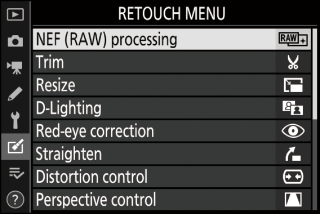
Jelölje ki a [ ] elemet, és nyomja meg a 2 gombot.
-
Válasszon úti célt.
-
Ha két memóriakártya van behelyezve, jelölje ki a [ ] elemet, majd nyomja meg a 2 gombot.
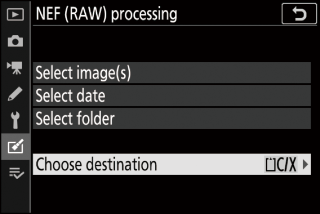
-
A [ ] nem érhető el, ha csak egy memóriakártya van behelyezve. Folytassa a 3. lépéssel.
-
Nyomja meg az 1 vagy 3 gombot a kártyahely kiemeléséhez, majd nyomja meg a J gombot.
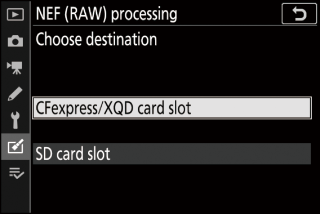
-
-
Válassza ki a képek kiválasztásának módját.
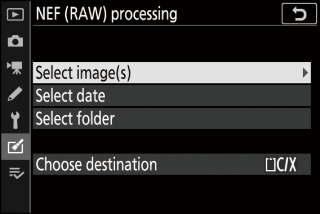
választási lehetőség
Leírás
[ ]
Hozzon létre JPEG másolatokat a kiválasztott NEF (RAW) képekből. Több NEF (RAW) kép is kiválasztható.
[ ]
Hozzon létre JPEG másolatokat a kiválasztott dátumokon készült összes NEF (RAW) képből.
[ ]
Hozzon létre JPEG másolatokat az összes NEF (RAW) képből egy kiválasztott mappában.
Ha a [ ] lehetőséget választotta, folytassa az 5. lépéssel.
-
Válassza ki a forráshelyet.
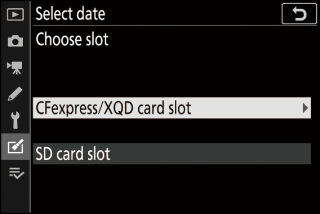
-
Jelölje ki a nyílást a NEF (RAW) képeket tartalmazó kártyával, majd nyomja meg a 2 gombot.
-
Ha csak egy memóriakártya van behelyezve, a rendszer nem kéri a nyílás kiválasztását.
-
-
Válassza ki a fényképeket.
Ha a [Kép (ek) kiválasztása] lehetőséget választotta :
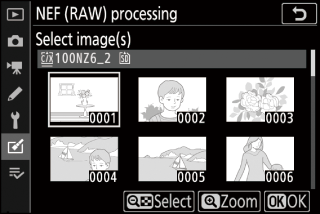
-
Jelölje ki a képeket a választógombbal.
-
A kijelölt kép teljes képernyős megtekintéséhez nyomja meg és tartsa lenyomva az X gombot.
-
A kijelölt kép kiválasztásához nyomja meg a W ( Q ) gombot. A kiválasztott képeket $ ikon jelöli. Az aktuális kép kijelölésének törléséhez nyomja meg W ( Q ) gombot; a $ többé nem jelenik meg. Az összes képet ugyanazokkal a beállításokkal dolgozzuk fel.
-
A kiválasztás befejezése után nyomja meg a J
Ha a [Dátum kiválasztása] lehetőséget választotta :
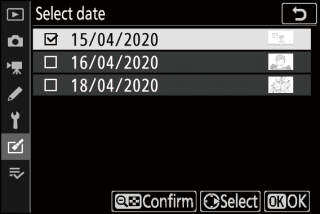
-
Jelölje ki a dátumokat a választógombbal, és nyomja meg a 2 gombot az ( M ) kiválasztásához vagy az ( U ) kijelölés megszüntetéséhez.
-
M ) megjelölt dátumokon készült összes képet ugyanazokkal a beállításokkal dolgozzuk fel.
-
A kiválasztás befejezése után nyomja meg a J
Ha a [Mappa kiválasztása] lehetőséget választotta :
Jelöljön ki egy mappát, és nyomja meg a J gombot a kiválasztáshoz; a kiválasztott mappában található összes képet ugyanazokkal a beállításokkal dolgozza fel.
-
-
Válassza ki a JPEG másolatok beállításait.
-
A fénykép készítésekor érvényben lévő beállítások egy előnézet alatt jelennek meg.
-
A fénykép készítésekor érvényben lévő beállítás használatához válassza az [ ] lehetőséget.
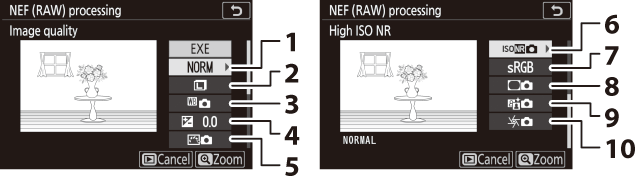
1 Képminőség ( képminőség )
2 Képméret (képméret)
3 Fehéregyensúly ( Fehéregyensúly )
4 Expozíció kompenzáció ( Az E (Expozíció kompenzáció) gomb )
5. Képszabályozás beállítása ( Képvezérlés beállítása )
6. Nagy ISO NR ( Nagy ISO NR )
7 Színtér ( Színtér )
8. Matrica vezérlés ( matrica vezérlés )
9. Aktív D-Lighting ( Aktív D-Lighting )
10. Diffrakciós kompenzáció ( Diffrakciós kompenzáció )
-
A fényképek másolása nélküli kilépéshez nyomja meg a K gombot.
-
-
Másolja le a fényképeket.
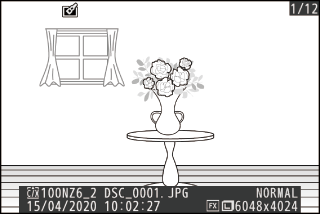
-
Jelölje ki az [ és nyomja meg a J gombot a kiválasztott fényképek JPEG másolatainak létrehozásához.
-
Ha több fénykép van kiválasztva, egy megerősítő párbeszédpanel jelenik meg, miután kiemelte az [ ] elemet és megnyomta a J gombot; jelölje ki az [ J , és nyomja meg a J gombot a kiválasztott fényképek JPEG másolatainak létrehozásához.
-
A művelet megszakításához az összes másolat létrehozása előtt nyomja meg a G gombot; amikor egy megerősítő párbeszédpanel jelenik meg, jelölje ki az [ ] lehetőséget, és nyomja meg a J gombot.
-
-
A NEF (RAW) feldolgozása csak ezzel a fényképezőgéppel létrehozott NEF (RAW) képek esetén érhető el. Más formátumú képek és más kamerákkal vagy a Camera Control Pro 2-vel készített NEF (RAW) képek nem választhatók ki.
-
Az [ ] értéke csak –2 és +2 EV között állítható be.

